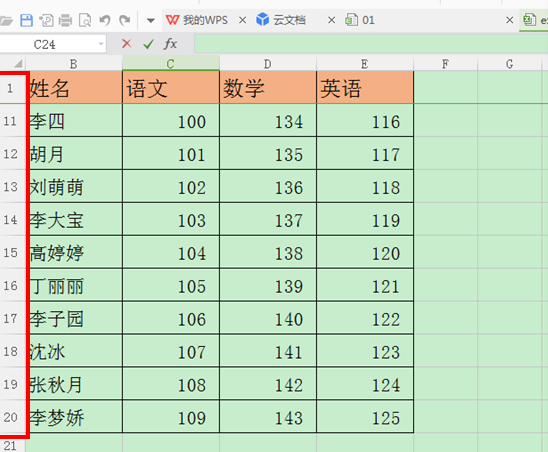本教程适用版本:WPS 365 点击免费使用
大家好,我们经常在工作中碰到密密麻麻的数据表格,比如成绩表、工资表,翻着翻着不知道自己看的数据代表什么了,也就是说我们表格第一行的标题栏被我们翻过去了,就很麻烦,忘记还要翻回去看,那么该怎样解决呢,这里就需要用到WPS表格如何冻结窗口的功能了,一起来学习一下吧。
首先我们看到这个成绩表,我们需要冻结的窗口为第一列红色的数据,点击“张雪”的单元格,因为如果想要冻结哪一列,就选那一列下面的那个单元格,单击工具栏中的【视图】,选择【冻结窗格】:
 >>免费升级到企业版,赠超大存储空间
下拉列表里选择【冻结窗格】:
>>免费升级到企业版,赠超大存储空间
下拉列表里选择【冻结窗格】:
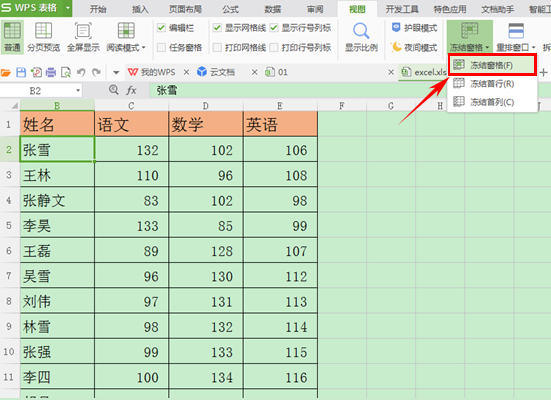 >>免费升级到企业版,赠超大存储空间
如下图可以看到第一列数据下方出现了一条深色的线,该线以上就是WPS表格所冻结的区域:
>>免费升级到企业版,赠超大存储空间
如下图可以看到第一列数据下方出现了一条深色的线,该线以上就是WPS表格所冻结的区域:
 >>免费升级到企业版,赠超大存储空间
如下图,我们就算再往下拉表格,红色区域的数据会一直显示在表格的上方,这个WPS冻结窗口的功能给我们带来了极大的便利,小伙伴们赶紧回去试试吧~
>>免费升级到企业版,赠超大存储空间
如下图,我们就算再往下拉表格,红色区域的数据会一直显示在表格的上方,这个WPS冻结窗口的功能给我们带来了极大的便利,小伙伴们赶紧回去试试吧~